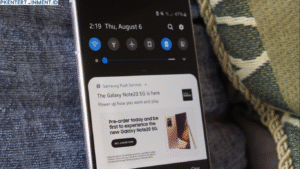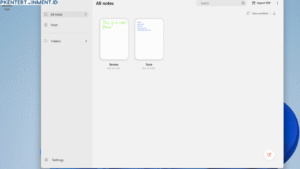- Klik ikon network di pojok kanan bawah taskbar.
- Periksa apakah Airplane Mode menyala. Jika iya, matikan mode tersebut.
Kalau Bluetooth tetap nggak muncul, lanjut ke langkah berikutnya!
Daftar Isi Artikel
2. Cek di Device Manager
Device Manager adalah tempat di mana semua perangkat keras laptop terdaftar. Kamu bisa mengecek apakah Bluetooth masih ada di sana atau tidak.
- Tekan Win + X, lalu pilih Device Manager.
- Cari kategori Bluetooth.
- Jika ada tanda seru kuning atau ikon Bluetooth tidak muncul, bisa jadi drivernya bermasalah.
- Klik kanan pada Bluetooth > Scan for hardware changes untuk mendeteksi ulang perangkat Bluetooth.
- Jika tetap tidak muncul, coba restart laptop dan cek kembali.
3. Install atau Update Driver Bluetooth
Driver yang hilang atau kadaluarsa bisa jadi penyebab Bluetooth menghilang. Untuk mengatasinya:
- Buka Device Manager dengan menekan Win + X.
- Klik kanan pada Bluetooth (jika ada) > Update driver.
- Pilih Search automatically for drivers untuk mengunduh driver terbaru secara otomatis.
- Kalau cara otomatis nggak berhasil, kamu bisa download driver terbaru dari website resmi produsen laptop.
- Setelah menginstal driver, restart laptop dan periksa apakah Bluetooth sudah kembali muncul.
Jika Bluetooth masih tidak muncul, coba uninstall driver-nya dengan langkah berikut:
- Di Device Manager, klik kanan pada Bluetooth.
- Pilih Uninstall device.
- Restart laptop, dan Windows biasanya akan otomatis menginstal ulang driver yang hilang.
4. Aktifkan Bluetooth Service di Windows
Bluetooth Service harus dalam keadaan aktif agar fitur ini bisa berjalan. Cara mengaktifkannya:
- Tekan Win + R, ketik
services.msc, lalu tekan Enter. - Cari Bluetooth Support Service.
- Klik kanan pada service tersebut lalu pilih Properties.
- Ubah Startup type menjadi Automatic lalu klik Start.
- Klik Apply dan OK untuk menyimpan perubahan.
Coba restart laptop setelah mengaktifkan service ini dan lihat apakah Bluetooth sudah kembali muncul.